Usuwanie kontaktów na iPhone 16/15: 3 szybkie i łatwe sposoby
Gdy niektóre kontakty na Twoim iPhonie nie są już potrzebne, pierwszą rzeczą, którą chcesz zrobić, jest ich usunięcie. Jeśli Twój iPhone nie ma wystarczającej ilości pamięci, możesz również wybrać opcję usunięcia kontaktów na swoim iPhonie, aby zwolnić trochę miejsca. Aplikacja Kontakty jest pierwszym wyborem do usunięcia kontaktu. Poza tym możesz również uzyskać dwa dodatkowe rozwiązania do usuwania kontaktów na iPhone 16/15.
Lista przewodników
Część 1: Najlepszy sposób na usunięcie kontaktów na iPhone 16/15 jednym kliknięciem [Szybki i bezpieczny] Część 2: 2 domyślne metody usuwania kontaktów na iPhone 16/15 Część 3: Często zadawane pytania dotyczące usuwania kontaktów na iPhone 16/15Część 1: Najlepszy sposób na usunięcie kontaktów na iPhone 16/15 jednym kliknięciem [Szybki i bezpieczny]
Jeśli chcesz całkowicie usunąć kontakty na iPhonie 16/15 jednym kliknięciem, AnyRec PhoneMover musi być idealnym narzędziem, którego powinieneś spróbować. Możesz użyć tego doskonałego narzędzia, aby szybko usunąć niechciane kontakty. Kiedy chcesz odzyskać usunięte lub utracone kontakty, możesz również użyć AnyRec PhoneMover, aby przywrócić kontakty. Ponadto jest to również menedżer telefonu dla iPhone'a 16/15 i Androida/14/13, którego możesz tworzyć kopie zapasowe, edytować, przesyłać i organizować dowolne pliki.

Usuwaj kontakty z iPhone'a jednym kliknięciem.
Przywróć i wykonaj kopię zapasową kontaktów między iPhonem, Androidem i komputerem.
Wspieraj organizowanie wszystkich plików na iPhonie, takie jak dodawanie, usuwanie i edytowanie.
Szybko przesyłaj kontakty, muzykę, filmy, zdjęcia i wiadomości.
100% bezpieczne
Krok 1.Z oficjalnej strony AnyRec PhoneMover możesz go bezpłatnie pobrać i bezpośrednio uruchomić. Następnie należy podłączyć iPhone'a i komputer za pomocą ciasnego kabla USB. Możesz także zeskanować kod QR za pomocą aplikacji „MobieSync”, aby nawiązać połączenie. Po połączeniu powinieneś dotknąć przycisku „Zaufaj” na ekranie swojego iPhone'a.

Krok 2.Kliknij przycisk „Kontakty” na lewym pasku narzędzi, a w prawym oknie pojawią się wszystkie kontakty na Twoim iPhonie. Możesz wybrać jeden kontakt, aby zobaczyć szczegółowe informacje. Następnie wybierz kontakty, które chcesz usunąć, zaznaczając pole wyboru.

Krok 3.Po dokonaniu wyboru należy kliknąć ikonę „Kosz na śmieci”, aby usunąć kontakty z iPhone'a. Po zakończeniu operacji na komputerze kontakty w telefonie zostaną zaktualizowane synchronicznie. Jeśli chcesz przenieść kontakty na komputer jako kopię zapasową, możesz kliknąć przycisk „Eksportuj na komputer”.

Część 2: 2 domyślne metody usuwania kontaktów na iPhone 16/15
Ten post zawiera również dwie popularne metody usuwania kontaktów z iPhone'a. Jeśli chcesz usunąć tylko kilka kontaktów, możesz użyć aplikacji Kontakty do usuwania kontaktów jeden po drugim. Usuwając wiele kontaktów jednocześnie, możesz wypróbować iCloud. Nauczmy się, jak usuwać kontakty z iPhone'a za pomocą tych narzędzi.
1. Usuń pojedyncze kontakty za pomocą aplikacji Kontakty
Aplikacja Kontakty to wygodny sposób usuwania kontaktów na iPhone 16/15 bez pobierania żadnego oprogramowania. Jednak wadą jest to, że możesz usuwać kontakty tylko jeden po drugim, co jest bardzo czasochłonne. Jeśli musisz usunąć tylko kilka kontaktów na iPhonie, wypróbuj tę metodę.
Krok 1.Przejdź bezpośrednio do aplikacji „Kontakty” na swoim iPhonie lub możesz przejść do aplikacji „Telefon”, aby dotknąć przycisku „Kontakty”, aby otworzyć swoje kontakty.
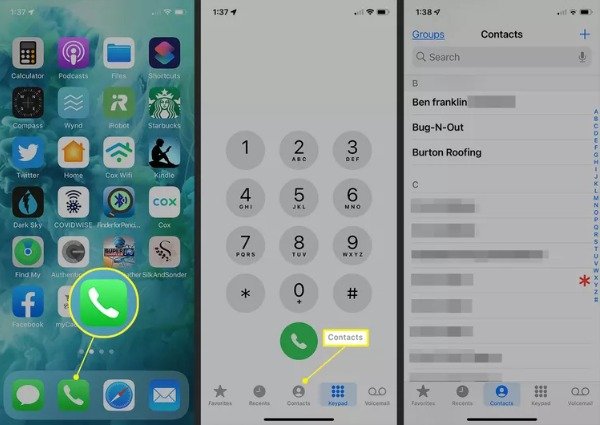
Krok 2.Następnie możesz wybrać kontakt, który chcesz usunąć, i dotknij go. Następnie wyświetli szczegółowe informacje o kontakcie i należy kliknąć przycisk „Edytuj” u góry. I dotknij przycisku „Usuń kontakt”, aby teraz usunąć kontakty z iPhone'a.
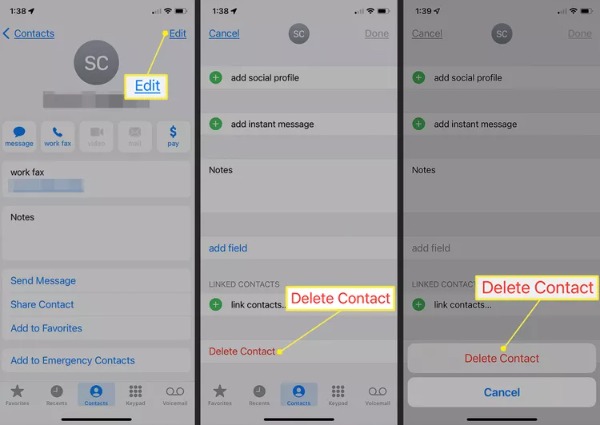
2. Usuń wiele kontaktów za pomocą iCloud
iCloud to usługa w chmurze świadczona przez Apple. Możesz używać iCloud do synchronizowania i tworzenia kopii zapasowych danych z iPhone'a. To jak mały menedżer plików do organizowania plików, w tym usuwania kontaktów. Czytaj dalej, aby dowiedzieć się, jak usuwać kontakty na iPhonie 16/15 za pomocą iCloud. Jest to jednak skomplikowane, ponieważ musisz nacisnąć klawiaturę i kliknąć myszką jednocześnie, aby wybrać kontakty, które chcesz usunąć.
Krok 1.Wyszukaj iCloud w przeglądarce i zaloguj się za pomocą tego samego Apple ID, którego użyłeś na swoim iPhonie 16/15. Następnie kliknij przycisk „Kontakty”, aby go otworzyć.
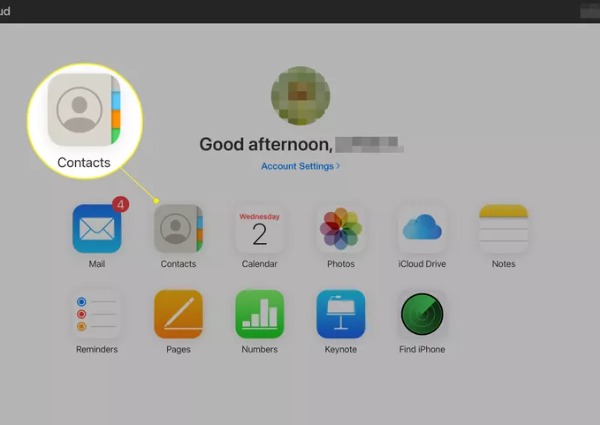
Krok 2.Jeśli chcesz usunąć wiele kontaktów, możesz przytrzymać klawisz Command na komputerze Mac (klawisz „Sterowanie” na komputerze PC) i kliknąć kontakty myszą. Następnie kliknij ikonę „Koła zębatego”, aby wybrać opcję „Usuń”. Pojawi się okno umożliwiające potwierdzenie, czy chcesz usunąć wybrany kontakt. Powinieneś kliknąć przycisk „Usuń”.
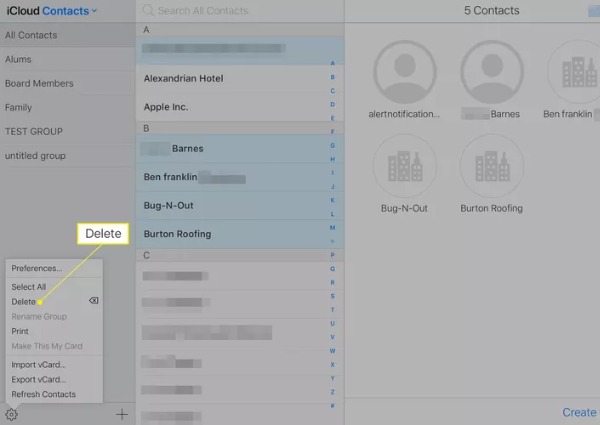
Część 3: Często zadawane pytania dotyczące usuwania kontaktów na iPhone 16/15
-
Czy mogę przywrócić kontakty, które zostały przypadkowo usunięte?
Nie, nie możesz przywrócić kontaktów bezpośrednio w aplikacji Kontakty. Ale jeśli utworzysz kopię zapasową kontaktów w iCloud lub innym oprogramowaniu, możesz je przywrócić.
-
Jakie aplikacje mogą usuwać kontakty z iPhone'a?
Aplikacja Group to doskonała aplikacja, którą możesz wypróbować. Możesz organizować swoje kontakty na iPhonie. Umożliwia również łatwe usuwanie kontaktów na iPhonie 16/15. Możesz również pobrać aplikację Delete Contacts.
-
Jak wykonać kopię zapasową kontaktów przed ich usunięciem?
Możesz użyć iCloud do tworzenia kopii zapasowych kontaktów. Przejdź do Ustawień na swoim iPhonie i stuknij [Twoje imię], aby otworzyć iCloud. Następnie włącz Kontakty, aby utworzyć kopię zapasową.
Wniosek
Teraz opanowałeś trzy metody usuwania kontaktów z iPhone'a. Jeśli chcesz usunąć tylko jeden kontakt, możesz bezpośrednio użyć aplikacji Kontakty. Kiedy musisz usunąć wiele kontaktów z iPhone'a, AnyRec PhoneMover musi być najlepszym wyborem, jaki możesz rozważyć. Dzięki temu wszechstronnemu narzędziu możesz usuwać kontakty jednym kliknięciem, a ponadto obsługuje tworzenie kopii zapasowych i przywracanie.
100% bezpieczne
